浙江省计算机二级办公软件高级应用技术Excel解答
浙江省计算机等级考试(二级)excel操作详解

浙江省计算机等级考试(二级)EXECL操作详解目录第一章Excel二级完整题示例 (1)01采购情况表(灯)-吸烟情况 (1)02图书订购信息表 (1)03公司员工人事信息表 (2)04停车情况记录表 (3)05学生成绩表 (4)06零件检测结果表 (5)07用户-年龄-电话升级 (5)08采购表-折扣表 (6)09教材订购情况表 (7)10医院病人护理统计表 (7)11员工资料表-职务补贴-折旧 (8)12员工信息表-工龄-职称 (8)13房产销售表 (9)14学生成绩表-优等生 (9)15学生成绩表(铅球)-贷款 (10)16销售统计表 (11)17公务员考试成绩表 (11)18温度情况表 (12)19通讯费年度计划表 (12)20学生成绩表(1级)-投资情况表 (13)第二章Excel二级题操作步骤参考 (14)01采购情况表(灯)-吸烟情况 (14)02图书订购信息表 (16)03公司员工人事信息表 (17)04停车情况记录表 (18)05学生成绩表 (19)06零件检测结果表 (20)07用户-年龄-电话升级 (21)08采购表-折扣表 (22)09教材订购情况表 (23)10医院病人护理统计表 (24)11员工资料表-职务补贴-折旧 (25)12员工信息表-工龄-职称 (26)13房产销售表 (27)14学生成绩表-优等生 (28)15学生成绩表(铅球)-贷款 (29)16销售统计表 (30)17公务员考试成绩表 (31)18温度情况表 (32)19通讯费年度计划表 (33)20学生成绩表(1级)-投资情况表 (34)第一章Excel二级完整题示例01 采购情况表(灯)-吸烟情况02 图书订购信息表03 公司员工人事信息表04 停车情况记录表05 学生成绩表06 零件检测结果表07 用户-年龄-电话升级08 采购表-折扣表09 教材订购情况表10 医院病人护理统计表11 员工资料表-职务补贴-折旧12 员工信息表-工龄-职称13 房产销售表14 学生成绩表-优等生15 学生成绩表(铅球)-贷款16 销售统计表17 公务员考试成绩表18 温度情况表19 通讯费年度计划表20 学生成绩表(1级)-投资情况表第二章Excel二级题操作步骤参考01 采购情况表(灯)-吸烟情况操作步骤:1)在Sheet1中,选定B3:B18单元格,选择菜单“格式”/“条件格式…”,在条件格式对话框设置条件为单元格数据小于100,单击“格式”按钮,在弹出对话框上设置字体颜色为红色,加粗显示。
二级MSOffice高级应用(新大纲)选择题题目、解析及答案(EXCEL部分)

二级MS Office 高级应用(新大纲)选择题题目、解析及答案( EXCE部L 分) 1. 小刘用Excel 2010 制作了一份员工档案表,但经理的计算机中只安装了Office 2003 ,能让经理正常打开员工档案表的最优操作方法是( )。
A) 将文档另存为Excel 97-2003 文档格式B) 将文档另存为PDF格式C) 建议经理安装Office 2010D) 小刘自行安装Office 2003 ,并重新制作一份员工档案表参考答案:A2. 在Excel 工作表中,编码与分类信息以“编码| 分类”的格式显示在了一个数据列内,若将编码与分类分为两列显示,最优的操作方法是( )。
A) 重新在两列中分别输入编码列和分类列,将原来的编码与分类列删除B) 将编码与分类列在相邻位置复制一列,将一列中的编码删除,另一列中的分类删除C) 使用文本函数将编码与分类信息分开D) 在编码与分类列右侧插入一个空列,然后利用Excel 的分列功能将其分开参考答案:D解析:具体操作,如以下图示:3. 在Excel 某列单元格中,快速填充2011年~2013年每月最后一天日期的最优操作方法是()。
A)在第一个单元格中输入“ 2011-1- 31”,然后使用MONTH函数填充其余35 个单元格B)在第一个单元格中输入“ 2011-1- 31”,拖动填充柄,然后使用智能标记自动填充其余35 个单元格C) 在第一个单元格中输入“ 2011-1- 31”,然后使用格式刷直接填充其余35 个单元格D) 在第一个单元格中输入“ 2011-1- 31”,然后执行“开始”选项卡中的“填充”命令参考答案: B 解析:具体操作如下图所示:4. 如果Excel 单元格值大于0,则在本单元格中显示“已完成”;单元格值小于0,则在本单元格中显示“还未开始”;单元格值等于0,则在本单元格中显示“正在进行中”,最优的操作方法是( )。
A) 使用IF 函数B) 通过自定义单元格格式,设置数据的显示方式C) 使用条件格式命令D) 使用自定义函数参考答案:B解析:具体操作如下图所示:5. 以下错误的Excel公式形式是( )。
计算机二级考试应试指导(办公软件高级应用)(第2版) - excel精编(含答案)
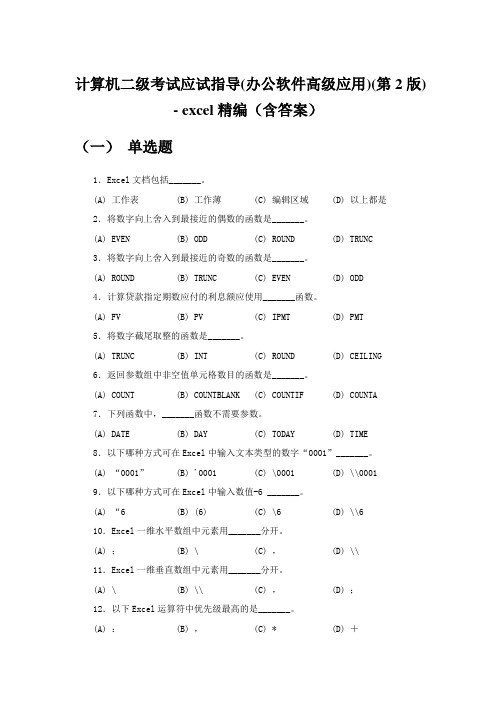
计算机二级考试应试指导(办公软件高级应用)(第2版)- excel精编(含答案)(一)单选题1.Excel文档包括_______。
(A) 工作表 (B) 工作薄 (C) 编辑区域 (D) 以上都是2.将数字向上舍入到最接近的偶数的函数是_______。
(A) EVEN (B) ODD (C) ROUND (D) TRUNC3.将数字向上舍入到最接近的奇数的函数是_______。
(A) ROUND (B) TRUNC (C) EVEN (D) ODD4.计算贷款指定期数应付的利息额应使用_______函数。
(A) FV (B) PV (C) IPMT (D) PMT5.将数字截尾取整的函数是_______。
(A) TRUNC (B) INT (C) ROUND (D) CEILING6.返回参数组中非空值单元格数目的函数是_______。
(A) COUNT (B) COUNTBLANK (C) COUNTIF (D) COUNTA7.下列函数中,_______函数不需要参数。
(A) DATE (B) DAY (C) TODAY (D) TIME8.以下哪种方式可在Excel中输入文本类型的数字“0001”_______。
(A) “0001” (B) '0001 (C) \0001 (D) \\00019.以下哪种方式可在Excel中输入数值-6 _______。
(A) “6 (B) (6) (C) \6 (D) \\610.Excel一维水平数组中元素用_______分开。
(A) ; (B) \ (C) , (D) \\11.Excel一维垂直数组中元素用_______分开。
(A) \ (B) \\ (C) , (D) ;12.以下Excel运算符中优先级最高的是_______。
(A) : (B) , (C) * (D) +大学计算机二级考试应试指导(办公软件高级应用)(第2版)8 13.在Excel中使用填充柄对包含数字的区域复制时应按住_______键。
计算机二级Msoffice考试excel答案

操作题1:1.解题步骤:步骤1:启动考生文件下的"Excel. xlsx",打开"订单明细表"工作表。
步骤2:选中工作表中的A2:H636,单击【开始】选项卡下【样式】组中的"套用表格格式"按钮,在弹出的下拉列表中选择一种表样式,此处我们选择"表样式浅色 10"。
弹出"套用表格式"对话框。
保留默认设置后单击"确定"按钮即可。
步骤3:按住Ctrl键,同时选中"单价"列和"小计"列,右击鼠标,在弹出的下拉列表中选择"设置单元格格式"命令,继而弹出"设置单元格格式"对话框。
在"数字"选项卡下的"分类"组中选择"会计专用"命令,然后单击"货币符号(国家/地区)"下拉列表选择"CNY",单击"确定"按钮。
2.解题步骤:步骤1:在"订单明细表"工作表的E3单元格中输入"=VLOOKUP(D3,编号对照!$A$3:$C$19,2,FALSE)",按"Enter"键完成图书名称的自动填充。
3.解题步骤:步骤1:在"订单明细表"工作表的F3单元格中输入"=VLOOKUP(D3,编号对照!$A$3:$C$19,3,FALSE)",按"Enter"键完成单价的自动填充。
4.解题步骤:步骤1:在"订单明细表"工作表的H3单元格中输入"=[@单价]*[@销量(本)]",按"Enter"键完成小计的自动填充。
5.解题步骤:步骤1:在"统计报告"工作表中的B3单元格输入"=SUM(订单明细表!H3:H636)",按"Enter"键后完成销售额的自动填充。
浙江省计算机二级办公软件高级应用技术之Excel题解
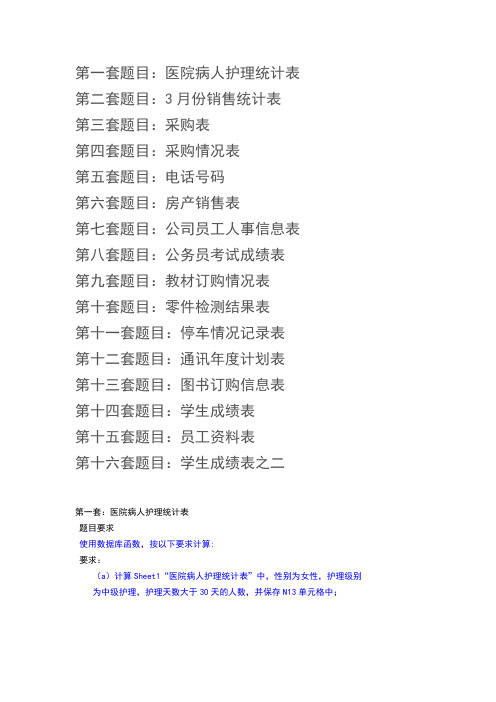
第一套题目:医院病人护理统计表第二套题目:3月份销售统计表第三套题目:采购表第四套题目:采购情况表第五套题目:电话号码第六套题目:房产销售表第七套题目:公司员工人事信息表第八套题目:公务员考试成绩表第九套题目:教材订购情况表第十套题目:零件检测结果表第十一套题目:停车情况记录表第十二套题目:通讯年度计划表第十三套题目:图书订购信息表第十四套题目:学生成绩表第十五套题目:员工资料表第十六套题目:学生成绩表之二第一套:医院病人护理统计表题目要求使用数据库函数,按以下要求计算:要求:(a)计算Sheet1“医院病人护理统计表”中,性别为女性,护理级别为中级护理,护理天数大于30天的人数,并保存N13单元格中;(b)计算护理级别为高级护理的护理费用总和,并保存N22单元格中。
第二套题目:3月份销售统计表题一:使用VLOOKUP函数,对Sheet1中的“3月份销售统计表”的“产品名称”列和“产品单价”列进行填充。
要求:根据“企业销售产品清单”,使用VLOOKUP函数,将产品名称和产品单价填充到“3月份销售统计表”的“产品名称”列和“产品单价”列中。
题二:使用统计函数,根据“3月份销售统计表”中的数据,计算“分部销售业绩统计表”中的总销售额,并将结果填入该表的“总销售额”列。
题三:在Sheet1中,使用RANK函数,在“分部销售业绩统计”表中,根据“总销售额”对各部门进行排名,并将结果填入到“销售排名”列中。
第三套题目:采购表1. 使用VLOOKUP函数,对Sheet1中“采购表”的“商品单价”列进行填充。
要求:根据“价格表”中的商品单价,使用VLOOKUP函数,将其单价填充到采购表中的“单价”列中。
注意:函数中参数如果需要用到绝对地址的,请使用绝对地址进行答题,其他方式无效。
2. 使用IF函数,对Sheet1“采购表”中的“折扣”列进行填充。
要求:根据“折扣表”中的商品折扣率,使用相应的函数,将其折扣率填充到采购表中的“折扣“列中。
【VIP专享】AOA浙江省二级计算机考试高级办公软件运用历年真题Excel解答详细操作步骤

E1-产品灯:1. 使用数组公式,计算Sheet1中的每种产品的价值,将结果保存到表中的“价值”列中。
计算价值的计算方法为:“单价*每盒数量*采购盒数”。
操作步骤:将鼠标定位在H2,输入“=E2*F2*G2”,并以“Ctrl+Shift+Enter”结束该公式的输入(数组公式的标志为“{}”),自动填充。
2. 在Sheet2中,利用数据库函数及已设置的条件区域,计算以下情况的结果,并将结果保存相应的单元格中。
a. 计算:商标为上海,寿命大于等于1000的白炽灯的平均单价;b. 计算:产品为白炽灯,其瓦数大于等于80且小于等于100的盒数。
操作步骤:a.将鼠标定位在G23,插入数据库函数DAVERAGE(计算满足给定条件的列表或数据库的列中数值的平均值),“=DAVERAGE(A1:H17,E1,J2:L3)”,(其中A1:H17是Datebase,构成列表或数据库的单元格区域,数据库是一系列相关的数据的列表;E1是Field,用双引号括住的列标签,或是表示该列在类表中位置的数值;J2:L3是Criteria,包含给定条件的单元格区域,该区域包括标签及列标签下满足条件的单元格。
)b.①在I列增加一列“数量”,并求出其数量(=每盒数量*采购盒数);②将鼠标定位在G24,插入数据库函数DSUM(求满足给定条件的数据库中记录的字段(列)数据的和),“= DSUM(A1:I17,I1,J7:L8)”,各区域含义同上。
3. 某公司对各个部门员工吸烟情况进行统计,作为人力资源搭配的一个数据依据。
对于调查对象,只能回答Y(吸烟)或者N(不吸烟)。
根据调查情况,制做出Sheet3。
请使用函数,统计符合以下条件的数值。
a. 统计未登记的部门个数;b. 统计在登记的部门中,吸烟的部门个数。
操作步骤:a. 将鼠标定位在B14,插入函数COUNTBLANK,“=COUNTBLANK(B2:E11)”b. 将鼠标定位在B15,插入函数COUNTIF,“=COUNTIF(B2:E11,"y")”4. 使用函数,对Sheet3中的B21单元格中的内容进行判断,判断其是否为文本,如果是,结果为“TRUE”;如果不是,结果为“FALSE”,并将结果保存在Sheet3中的B22单元格当中。
(完整版)二级办公室自动化excel题目答案

二级办公高级应用EXCEL练习题标准答案一、姓名---三科成绩是否均超过平均1. {=C2:C39+D2:D39+E2:E39}2. {=F2:F39/3}3. =RANK(F2,F$2:F$39)4.=IF(C2>AVERAGE($C$2:$C$39),IF(D2>AVERAGE($D$2:$D$39),IF(E2>AVERAGE($E$2:$E$39),TRU5. =COUNTIF(Sheet1!$D$2:$D$39,"<20")6. =COUNTIF(Sheet1!$D$2:$D$39,"<40")-COUNTIF(Sheet1!$D$2:$D$39,"<20")7. =COUNTIF(Sheet1!$D$2:$D$39,"<60")-COUNTIF(Sheet1!$D$2:$D$39,"<40")8. =COUNTIF(Sheet1!$D$2:$D$39,"<80")-COUNTIF(Sheet1!$D$2:$D$39,"<60")9. =COUNTIF(Sheet1!$D$2:$D$39,"<100")-COUNTIF(Sheet1!$D$2:$D$39,"<80")10. 高级筛选11. 透视表……行:三科成绩是否均超过平均,数据项:姓名二、采购表1. =VLOOKUP(A11,F$2:G$4,2,FALSE)2. =IF(B11>=A$6,B$6,IF(B11>=A$5,B$5,IF(B11>=A$4,B$4,B$3)))3. =D11*B11*(1-E11)4. =SUMIF(A$11:A$43,I12,B$11:B$43)5. =SUMIF(A$11:A$43,I12,F$11:F$43)6. 高级筛选7. 透视表带图……行:采购时间,列:项目,数据项:采购数量三、客户1. {=H2:H51*G2:G51}2. =COUNTIF(D2:D51,"高等教育出版社")3. =COUNTIF(G2:G51,">110")-COUNTIF(G2:G51,">=850")4. =SUMIF(A2:A51,K8,I2:I51)5. =IF(MOD(A2,400)=0,"闰年",IF(MOD(A2,4)<>0,"平年",IF(MOD(A2,100)<>0,"闰年","平年")))6. 高级筛选7. 透视表带图……行:出版社,列:客户,数据项:订数四、姓名---出生年月1. =YEAR(NOW())-YEAR(C2)2. =REPLACE(F2,1,4,"05718")3. =IF(D2>=40,IF(B2="男",TRUE,FALSE),FALSE)4. =COUNTIF(Sheet1!B2:B37,"男")5. =COUNTIF(Sheet1!D2:D37,">40")6. 高级筛选7. 透视表……行:所在区域,数据项:姓名五、产品---白炽灯1. {=E2:E17*F2:F17*G2:G17}2. =DAVERAGE(A1:H17,E1,J2:L3)3. =DSUM(A1:H17,G1,J7:L8)4. =COUNTBLANK(B2:E11)5. =COUNTIF(B2:E11,"Y")6. =IF(T(B21)="15",TRUE,FALSE)7. 高级筛选8. 透视表……行:产品,列:商标,数据项:采购合数六、房产销售表1. =F3*G32. {=H3:H26*I3:I26}3. =SUMIF(Sheet1!K3:K26,Sheet1!K3,Sheet1!I3:I26)4. =RANK(B2,B$2:B$6)5. 高级筛选6. 透视表……行:销售人员,数据项:契税总额七、公务员考试成绩表1. IF(G3="博士研究生","博士",IF(G3="硕士研究生","硕士",IF(G3="本科","学士","无")))2. {=(I3:I18/3)*60%}3. {=K3:K18*40%}4. =RANK(M3,M$3:M$18)4. 高级筛选8. 透视表……行:报考单位,列:学历,数据项:学历八、员工姓名---员工代码1. REPLACE(B2,1,2,"PAO")2. YEAR(NOW())-YEAR(E2)、YEAR(NOW())-YEAR(G2)3. =IF(I2="工程师",IF(H2>20,TRUE,FALSE),FALSE) 或 IF(AND(H2>=20,I2="工程师"), 3. COUNTIF(D2:D65,"男")、COUNTIF(I2:I65,"高级工程师")、COUNTIF(H2:H65,">=10")5. 高级筛选7. 透视表带图……行:职称,数据项:职称九、停车价目表1.HLOOKUP(B9,A$2:C$3,2, FALSE)2. =E9-D93.IF(HOUR(F9)=0,1,IF(MINUTE(F9)>15,HOUR(F9)+1,HOUR(F9)))*C94. =COUNTIF(G9:G39,">=40")5. =MAX(G9:G39)5.高级筛选7. 透视表带图……行:车型,数据项:应付金额十、日期---杭州平均温度1.=IF(B2>C2,"杭州","上海")2. {=B2:B16-C2:C16}3. =MAX(B2:B16)4. =MIN(B2:B16)5. =MAX(C2:C16)6. =MIN(C2:C16)7.{=ABS(B2:B16-C2:C16)}8.高级筛选9. 透视表……行:温度较高的城市,数据项:温度较高的城市十一、学生成绩表1.{=E3:E24+F3:F24+G3:G24+H3:H24+I3:I24}2. =IF(J3>=350,"合格","不合格")3. =DCOUNTA(A2:K24,B2,M2:N3)4. =DGET(A2:K24,C2,M7:N8)5. =DAVERAGE(A2:K24,I2,M12:M13)6. =DMAX(A2:K24,I2,M12:M13)7.高级筛选9. 透视表……行:性别,列:考评,数据项:考评。
浙江省计算机二级办公软件高级应用技术Excel题目_Excel03

客户 c1 c1 c1 c1 c1 c1 c1 c3 c4 c4
ISSN 教材名称 出版社 版次 作者 订数 7-03-027426-7 大学信息技术基础 二版 科学出版社 胡同森 1249 7-03-012346-8 化工原理(上) 科学出版社 0 何潮洪 冯霄 767 7-121-02828-9 数字电路 电子工业出版社 0 贾立新 555 7-04-021908-1 复变函数 高等教育出版社 四版 西安交大 540 7-04-001245-2 大学文科高等数学 1一版 高等教育出版社 姚孟臣 518 7-81080-159-7 大学英语 快读 2 上海外语教育出版社谌馨蒸 修订 500 3-4 C程序设计基础 浙江科学技术出版社胡同森 0 500 7-5303-8878-0 国际贸易 中国金融出版社 05版 刘诚 645 7-402-15710-6 新编统计学原理 立信会计 二版 唐庆银 637 7-04-113245-8 经济法(含学习卡)二版 高等教育 曲振涛 589
单价 18 38 34 29 26 28 30 35 32 35
金额 22482 29146 18870 15660 13468 14000 15000 22575 20384 20615
计算机二级office高级应用试题及答案

计算机二级office高级应用试题及答案一、选择题(每题2分,共20分)1. 在Word中,以下哪个功能可以用来插入页眉和页脚?A. 插入菜单B. 格式菜单C. 视图菜单D. 工具菜单答案:A2. Excel中,以下哪个函数用于计算一组数值的平均值?A. MAXB. MINC. AVERAGED. SUM答案:C3. PowerPoint中,以下哪个视图模式允许用户编辑幻灯片的布局和设计?A. 普通视图B. 幻灯片浏览视图C. 幻灯片放映视图D. 幻灯片母版视图答案:D4. 在Excel中,如何快速填充一系列连续的数字?A. 使用“复制”和“粘贴”B. 使用“序列”对话框C. 使用“填充”命令D. 使用“查找和替换”答案:B5. 在Word中,如何将文本框中的文字设置为环绕?A. 选择文本框,然后选择“格式”菜单中的“文字方向”B. 选择文本框,然后选择“格式”菜单中的“环绕”C. 选择文本框,然后选择“插入”菜单中的“环绕”D. 选择文本框,然后选择“工具”菜单中的“环绕”答案:B6. 在PowerPoint中,如何将一张幻灯片复制到另一张幻灯片?A. 选择幻灯片,然后使用“复制”和“粘贴”B. 选择幻灯片,然后使用“格式”菜单中的“复制幻灯片”C. 选择幻灯片,然后使用“插入”菜单中的“复制幻灯片”D. 选择幻灯片,然后使用“工具”菜单中的“复制幻灯片”答案:A7. Excel中,以下哪个功能可以用来创建数据透视表?A. 数据菜单B. 插入菜单C. 文件菜单D. 视图菜单答案:A8. 在Word中,如何将文本格式设置为加粗?A. 使用快捷键Ctrl+BB. 使用快捷键Ctrl+IC. 使用快捷键Ctrl+UD. 使用快捷键Ctrl+P答案:A9. PowerPoint中,如何将一张图片设置为幻灯片的背景?A. 选择图片,然后使用“格式”菜单中的“背景”B. 选择图片,然后使用“插入”菜单中的“背景”C. 选择图片,然后使用“设计”菜单中的“背景”D. 选择图片,然后使用“视图”菜单中的“背景”答案:C10. Excel中,如何将一个单元格的值复制到另一个单元格?A. 使用“复制”和“粘贴”B. 使用“拖动”和“粘贴”C. 使用“填充”命令D. 使用“查找和替换”答案:A二、填空题(每题2分,共20分)1. 在Word中,可以通过____菜单中的“分栏”功能来将文档内容分成多栏显示。
2024年3月计算机二级excel答案及解析

期末考试结束了,初三(14)班的班主任助理王老师须要对本班学生的各科考试成果进行统计分析,并为每个 学生制作一份成果通知单下发给家长。依据下列要求完成该班的成果统计工作并按原文件名进行保存:
.打开工作簿“学生成果.xlsx”,在最左侧插入一个空白工作表,重命名为“初三学生档案”,并将该工作表标签颜色 设为“紫色(标准色
步骤6:将“英语”工作表H2单元格中的公式粘贴到“物理”、“化学”、“品德”、“历史”工作表中的H2单元格中,然后 利用自动填充功能对其他单元格进行填充。
.【解题步骤】
步骤1:进入到“期末总成果”工作表中,选择B3单元格,在该单元格内输入公式JVL。oKUP(A3,初三学生档案 !$A$2:$B$56,2,0)",按Enter键完成操作,然后利用自动填充功能将其填充至B46单元格。
步骤1:选中D2单元格,在该单元格内输入函数JlF(M。D(MlD(C2,17,1),2)=1,"男“J女“)“,按Enter键完成操作。 然后利用自动的填充功能对其他单元格进行填充。
步骤2:选中E2单元格,在该单元格内输入函数w=-TEXT(MID(C2,7,8),n。-。-。n)w,按Enter键完成操作,利用 自动填充功能对剩余的单元格进行填充。然后选择E2:E56单元格,单击鼠标右键,在弹出的快捷菜单中选择“设置 单元格格式”选项。切换至“数字”选项卡,将“分类”设置为“日期”,然后单击“确定”按钮。
步骤3:选中B列单元格,单击鼠标右键,在弹出的快捷菜单中选择“插入”选项。然后选中AI单元格,将光标置 于“学号”和“名字”之间,按3次空格键,然后选中A列单元格,单击【数据工具】组中的“分列”按钮,在弹出的对话框 中选择“固定宽度”单选按钮,单击“下一步”按钮,然后建立分列线。单击“下一步"按钮,保持默认设置,单击“完成” 按钮。
浙江省计算机二级EXCEL
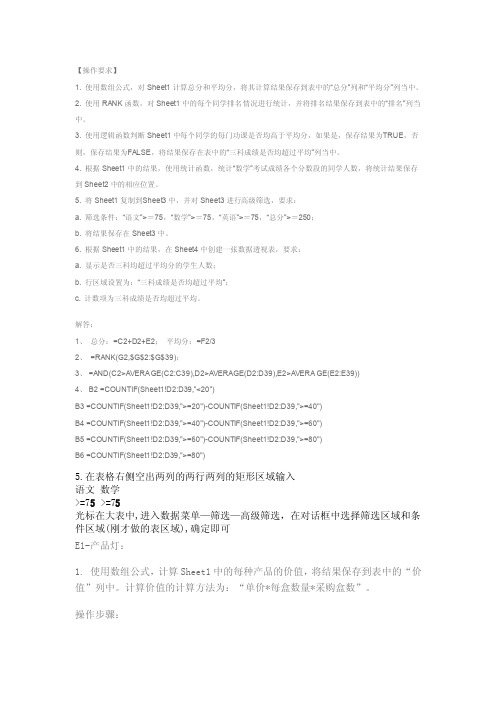
【操作要求】1. 使用数组公式,对Sheet1计算总分和平均分,将其计算结果保存到表中的“总分”列和“平均分”列当中。
2. 使用RANK函数,对Sheet1中的每个同学排名情况进行统计,并将排名结果保存到表中的“排名”列当中。
3. 使用逻辑函数判断She et1中每个同学的每门功课是否均高于平均分,如果是,保存结果为T RUE,否则,保存结果为F ALSE,将结果保存在表中的“三科成绩是否均超过平均”列当中。
4. 根据Shee t1中的结果,使用统计函数,统计“数学”考试成绩各个分数段的同学人数,将统计结果保存到She et2中的相应位置。
5. 将Sheet1复制到S heet3中,并对Shee t3进行高级筛选,要求:a. 筛选条件:“语文”>=75,“数学”>=75,“英语”>=75,“总分”>=250;b. 将结果保存在Sheet3中。
6. 根据Shee t1中的结果,在Sheet4中创建一张数据透视表,要求:a. 显示是否三科均超过平均分的学生人数;b. 行区域设置为:“三科成绩是否均超过平均”;c. 计数项为三科成绩是否均超过平均。
解答:1、总分:=C2+D2+E2;平均分:=F2/32、=RANK(G2,$G$2:$G$39);3、 =AND(C2>AVERAG E(C2:C39),D2>AVERAG E(D2:D39),E2>AVERAG E(E2:E39))4、 B2 =COUNTI F(Sheet1!D2:D39,"<20")B3 =COUNTI F(Sheet1!D2:D39,">=20")-COUNTI F(Sheet1!D2:D39,">=40")B4 =COUNTI F(Sheet1!D2:D39,">=40")-COUNTI F(Sheet1!D2:D39,">=60")B5 =COUNTI F(Sheet1!D2:D39,">=60")-COUNTI F(Sheet1!D2:D39,">=80")B6 =COUNTI F(Sheet1!D2:D39,">=80")5.在表格右侧空出两列的两行两列的矩形区域输入语文数学>=75 >=75光标在大表中,进入数据菜单—筛选—高级筛选,在对话框中选择筛选区域和条件区域(刚才做的表区域),确定即可E1-产品灯:1. 使用数组公式,计算Shee t1中的每种产品的价值,将结果保存到表中的“价值”列中。
二级Excel练习题参考答案

全国计算机二级MS Office高级应用Excel练习题参考答案第一套: 考生文件夹(E1)1.【解题步骤】步骤1:打开考生文件夹下的"学生成绩单.xlsx"。
步骤2:选中"学号"所在的列,单击鼠标右键,在弹出的快捷菜单中选择"设置单元格格式"命令,即可弹出"设置单元格格式"对话框。
切换至"数字"选项卡,在"分类"组中选择"文本"命令后单击"确定"按钮即可完成设置。
步骤3:选中所有成绩列,单击鼠标右键,在弹出的快捷菜单中选择"设置单元格格式"命令,弹出"设置单元格格式"对话框,切换至数字选项卡,在"分类"组中选择"数值"命令,在小数位数微调框中设置小数位数为"2"后单击"确定"按钮即可。
步骤4:选中如图1.23所示内容,单击【开始】选项卡下【单元格】组中的"格式"按钮,在弹出的下拉列表中选择"行高"命令,弹出"行高"对话框,设置行高为"15"。
步骤5:单击【开始】选项卡下【单元格】组中的"格式"按钮,在弹出的的下拉列表中选择"列宽"命令,弹出"列宽"对话框,设置列宽为"10"。
步骤6:右击鼠标在弹出的快捷菜单中选择"设置单元格格式"命令,在弹出的"设置单元格格式"对话框中切换至"字体"选项卡,在"字体"下拉列表框中设置字体为"幼圆",在"字号"下拉列表框中设置字号为"10"。
浙江省计算机二级办公软件高级应用技术Excel解答_RANK&vLOOKUP效果及步骤
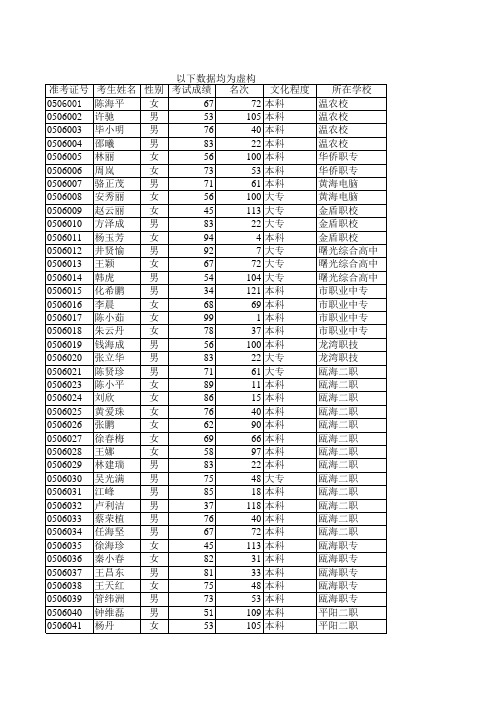
0506042 0506043 0506044 0506045 0506046 0506047 0506048 0506049 0506050 0506051 0506052 0506053 0506054 0506055 0506056 0506057 0506058 0506059 0506060 0506061 0506062 0506063 0506064 0506065 0506066 0506067 0506068 0506069 0506070 0506071 0506072 0506073 0506074 0506075 0506076 0506077 0506078 0506079 0506080 0506081 0506082 0506083 0506084
以下数据均为虚构 准考证号 考生姓名 性别 考试成绩 名次 0506001 陈海平 女 67 72 0506002 许驰 男 53 105 0506003 毕小明 男 76 40 0506004 邵曦 男 83 22 0506005 林丽 女 56 100 0506006 周岚 女 73 53 0506007 骆正茂 男 71 61 0506008 安秀丽 女 56 100 0506009 赵云丽 女 45 113 0506010 方泽成 男 83 22 0506011 杨玉芳 女 94 4 0506012 井贤愉 男 92 7 0506013 王颖 女 67 72 0506014 韩虎 男 54 104 0506015 化希鹏 男 34 121 0506016 李晨 女 68 69 0506017 陈小茹 女 99 1 0506018 朱云丹 女 78 37 0506019 钱海成 男 56 100 0506020 张立华 男 83 22 0506021 陈贤珍 男 71 61 0506023 陈小平 女 89 11 0506024 刘欣 女 86 15 0506025 黄爱珠 女 76 40 0506026 张鹏 女 62 90 0506027 徐春梅 女 69 66 0506028 王娜 女 58 97 0506029 林建瑞 男 83 22 0506030 吴光满 男 75 48 0506031 江峰 男 85 18 0506032 卢利洁 男 37 118 0506033 蔡荣植 男 76 40 0506034 任海坚 男 67 72 0506035 徐海珍 女 45 113 0506036 秦小春 女 82 31 0506037 王昌东 男 81 33 0506038 王天红 女 75 48 0506039 管纬洲 男 73 53 0506040 钟维磊 男 51 109 0506041 杨丹 女 53 105
浙江省计算机二级考试“办公自动化高级应用”中Excel-考试题常用函数

浙江省计算机二级考试“办公自动化高级应用”中Excel-考试题常用函数浙江省计算机二级考试“办公自动化高级应用”中Excel 考试题常用函数:[一类] 一般的函数1.AVERAGE平均值函数: AVERAGE(被求平均值的区域)SUM(range) 求和函数2.函数 MAX(range)功能:求range内的最大值。
函数 MIN(range)功能: 求range内的最小值。
3.函数 ABS(value)功能:取value的绝对值。
4. 取除法后得余数的函数:MOD(被除数,除数)[二类] IF(条件)函数5.IF函数:IF(判别条件,条件成立(真)时取值,条件不成立(假)时取值)例:=IF(C5(成绩)<60,"不及格","及格")IF函数的嵌套。
Excel中有关逻辑函数⑴ AND(X条件, Y条件, Z条件,……)都成立(TRUE),则最终成立。
8. VLOOKUP叫引用函数;一个数组或表格②table_array的最左列中含有特定值的字段,到另一数据表格、数组或数据库①look_value去查找,找到同值时,把②的第col_index_num列的对应值填到①的某一指定单元格中。
VLOOKUP(lookup_value,talbe_array,col_index_num,range_lookup)look_value:被查找的列的值,如A11,A12,……会相对下去table_array:引用的数据表格、数组或数据库,如$F$2:$G$4 绝对引用。
纵向对照表col_index_num:一个数字,代表要返回的值位于table_array中的第几列。
rang_lookup:一个逻辑值,如果其值为TRUE或被省略,则符合多少算多少;如果该值为FALSE 时,函数只会查找完全符合的数值,如果找不到,则返回错误值“#N/A”。
例:VLOOKUP(A11,$F$2:$G$5,2,FALSE)Look表A B C D项目…………单价…………11 衣服12 裤子鞋子衣服裤子鞋子衣服裤子…………第9. HLOOKUP 横向对照表: [五类] 数据库函数10. 库函数格式为:函数名称(database ,field ,criteria )database (数据库):包含有每列项目标题的长方形单元格区域,一般即整个工作表。
全国计算机等级考试二级MSOffice高级应用(Excel部分第1-10

全国计算机等级考试二级MSOffice高级应用(Excel部分第1-10(E某cel部分:第1-10套)【第1套】请在【答题】菜单下选择【进入考生文件夹】命令,并按照题目要求完成下面的操作。
注意:以下的文件必须保存在考生文件夹下小李今年毕业后,在一家计算机图书销售公司担任市场部助理,主要的工作职责是为部门经理提供销售信息的分析和汇总。
请你根据销售数据报表(\文件),按照如下要求完成统计和分析工作:1.请对\订单明细表\工作表进行格式调整,通过套用表格格式方法将所有的销售记录调整为一致的外观格式,并将\单价\列和\小计\列所包含的单元格调整为\会计专用\(人民币)数字格式。
4.在\订单明细表\工作表的\小计\列中,计算每笔订单的销售额。
5.根据\订单明细表\工作表中的销售数据,统计所有订单的总销售金额,并将其填写在\统计报告\工作表的B3单元格中。
6.根据\订单明细表\工作表中的销售数据,统计《MSOffice高级应用》图书在2022年的总销售额,并将其填写在\统计报告\工作表的B4单元格中。
7.根据\订单明细表\工作表中的销售数据,统计隆华书店在2022年第3季度的总销售额,并将其填写在\统计报告\工作表的B5单元格中。
8.根据\订单明细表\工作表中的销售数据,统计隆华书店在2022年的每月平均销售额(保留2位小数),并将其填写在\统计报告\工作表的B6单元格中。
9.保存\文件。
【第2套】请在【答题】菜单下选择【进入考生文件夹】命令,并按照题目要求完成下面的操作。
注意:以下的文件必须保存在考生文件夹下小蒋是一位中学教师,在教务处负责初一年级学生的成绩管理。
由于学校地处偏远地区,缺乏必要的教学设施,只有一台配置不太高的PC可以使用。
他在这台电脑中安装了MicrooftOffice,决定通过E某cel来管理学生成绩,以弥补学校缺少数据库管理系统的不足。
现在,第一学期期末考试刚刚结束,小蒋将初一年级三个班的成绩均录入了文件名为\学生成绩单.某l某\的E某cel工作簿文档中。
浙江省计算机二级办公软件高级应用技术之Word试题2-Excel简介

题目要求:1、对正文进行排版,其中:(1)章名使用样式“标题1”,并居中;编号格式为:第X章,其中X为自动排序。
(2)小节名使用样式“标题2”,左对齐;编号格式为:多级符号,X.Y。
X为章数字序号,Y为节数字序号(例:1.1)。
(3)新建样式,样式名为:“样式”+准考证号后4位;其中:a.字体:中文字体为“楷体_GB2312”,西文字体为“Times New Roman”,字号为“小四”。
b.段落:首行缩进2字符,段前0.5行,段后0.5行,行距1.5倍c.其余格式:默认设置。
(4)对出现“1.”、“2.”…处,进行自动编号,编号格式不变;对出现“1)”、“2)”…处,进行自动编号,编号格式不变。
(5)将(3)中的样式应用到正文中无编号的文字。
注意:不包括章名、小节名、表文字、表和图的题注。
(6)对正文中的图添加题注“图”,位于图下方,居中。
a.编号为“章序号”-“图在章中的序号”,(例如第1章中第2幅图,题注编号为1-2)b.图的说明使用图下一行的文字,格式同标号,c.图居中。
(7)对正文中出现“如下图所示”的“下图”,使用交叉引用,改为“如图X-Y所示”,其中“X-Y”为图题注的编号。
(8)对正文中的表添加题注“表”,位于表上方,居中。
a.编号为“章序号”-“表在章中的序号”,(例如第1章中第1张表,题注编号为1-1)b.表的说明使用表上一行的文字,格式同标号。
c.表居中。
(9)对正文中出现“如下表所示”的“下表”,使用交叉引用,改为“如表X-Y所示”,其中“X-Y”为表题注的编号。
(10)为正文文字(不包括标题)中首次出现“Excel”的地方插入脚注,添加文字:“Excel 是微软Office的组件之一”。
2、在正文前按序插入节,使用“引用”中的目录功能,生成如下内容:(1)第1节:目录。
其中:a.“目录”使用样式“标题1”,并居中;b. “目录”下为目录项。
(2)第2节:图索引。
其中:a. “图索引”使用样式“标题1”,并居中;b. “图索引”下为图索引项。
浙江省计算机二级办公软件高级应用技术Excel解答

浙江省计算机⼆级办公软件⾼级应⽤技术Excel解答⽂件if01.xls1.按职称求取其⼯资的平均值,并放在Sheet2表中。
(1)把Sheet1表中的数据复制到Sheet2表中。
(2)按职称进⾏升序排序。
(3)然后分类汇总。
2.将职称为⼯程师,并且⼯资⼤于380的职⼯复制到F-H列。
3.在⼯资字段后增加等级字段,400元以上为等级为A,其余为B。
=IF(C2>=400,"A","B")⽂件if02.xls1.分别在G列和H列增加“平均分”与“等级”标题,并计算出平均分,其中平均分在85分及以上为优秀,84-75为良,60-74为及格,60分以下为不及格。
=IF(G2>85,"优秀",IF(G2>=75, "良", IF(G2>=60, "及格", "不及格") )) 2.新表格格式与旧表格格式相同。
⽅法⼀:选中原来的数据区域(C1:F31),然后“复制”,再选中所有的数据区域(C1:H31)或新增的数据区域(G1:F31),利⽤“选择性粘贴”→“格式”。
⽅法⼆:利⽤格式刷。
⽂件Excel03.xls1.利⽤数组公式求⾦额:数组是项的集合。
在Excel中,这些项可以位于⼀⾏(称为⼀维⽔平数组)中,也可位于⼀列(称为⼀维垂直数组)中或多⾏或多列(⼆维数组)中。
⽆法在Excel中创建三维数组或三维数组公式。
数组公式是指可以在数组的⼀项或多项上执⾏多个计算的公式。
数组公式可以返回多个结果,也可返回⼀个结果。
例如,可以将数组公式放⼊单元格区域中,并使⽤数组公式计算列或⾏的⼩计。
也可以将数组公式放⼊单个单元格中,然后计算单个量。
位于多个单元格中的数组公式称为多单元格公式,位于单个单元格中的数组公式称为单个单元格公式。
⽅法⼀:(1)输⼊=SUM(G2*H2)(2)然后敲Ctrl+Shift+Enter,显⽰的结果为:{=SUM(G2*H2)} (3)然后按填充柄拖动。
计算机二级msoffice考试excel答案

操作题1:1.解题步骤:步骤1:启动考生文件下的"Excel. xlsx",打开"订单明细表"工作表。
步骤2:选中工作表中的A2:H636,单击【开始】选项卡下【样式】组中的"套用表格格式"按钮,在弹出的下拉列表中选择一种表样式,此处我们选择"表样式浅色10"。
弹出"套用表格式"对话框。
保留默认设置后单击"确定"按钮即可。
步骤3:按住Ctrl键,同时选中"单价"列和"小计"列,右击鼠标,在弹出的下拉列表中选择"设置单元格格式"命令,继而弹出"设置单元格格式"对话框。
在"数字"选项卡下的"分类"组中选择"会计专用"命令,然后单击"货币符号(国家/地区)"下拉列表选择"CNY",单击"确定"按钮。
2.解题步骤:步骤1:在"订单明细表"工作表的E3单元格中输入"=VLOOKUP(D3,编号对照!$A$3:$C$19,2,FALSE)",按"Enter"键完成图书名称的自动填充。
3.解题步骤:步骤1:在"订单明细表"工作表的F3单元格中输入"=VLOOKUP(D3,编号对照!$A$3:$C$19,3,FALSE)",按"Enter"键完成单价的自动填充。
4.解题步骤:步骤1:在"订单明细表"工作表的H3单元格中输入"=[@单价]*[@销量(本)]",按"Enter"键完成小计的自动填充。
5.解题步骤:步骤1:在"统计报告"工作表中的B3单元格输入"=SUM(订单明细表!H3:H636)",按"Enter"键后完成销售额的自动填充。
- 1、下载文档前请自行甄别文档内容的完整性,平台不提供额外的编辑、内容补充、找答案等附加服务。
- 2、"仅部分预览"的文档,不可在线预览部分如存在完整性等问题,可反馈申请退款(可完整预览的文档不适用该条件!)。
- 3、如文档侵犯您的权益,请联系客服反馈,我们会尽快为您处理(人工客服工作时间:9:00-18:30)。
文件if01.xls
1.按职称求取其工资的平均值,并放在Sheet2表中。
(1)把Sheet1表中的数据复制到Sheet2表中。
(2)按职称进行升序排序。
(3)然后分类汇总。
2.将职称为工程师,并且工资大于380的职工复制到F-H列。
3.在工资字段后增加等级字段,400元以上为等级为A,其余为B。
=IF(C2>=400,"A","B")
文件if02.xls
1.分别在G列和H列增加“平均分”与“等级”标题,并计算出平均分,其中平均分在85分及以上为优秀,84-75为良,60-74为及格,60分以下为不及格。
=IF(G2>85,"优秀",IF(G2>=75, "良", IF(G2>=60, "及格", "不及格") )) 2.新表格格式与旧表格格式相同。
方法一:选中原来的数据区域(C1:F31),然后“复制”,再选中所有的数据区域(C1:H31)或新增的数据区域(G1:F31),利用“选择性粘贴”→“格式”。
方法二:利用格式刷。
文件Excel03.xls
1.利用数组公式求金额:
数组是项的集合。
在Excel中,这些项可以位于一行(称为一维水平数组)中,也可位于一列(称为一维垂直数组)中或多行或多列(二维数组)中。
无法在Excel中创建三维数组或三维数组公式。
数组公式是指可以在数组的一项或多项上执行多个计算的公式。
数组公式可以返回多个结果,也可返回一个结果。
例如,可以将数组公式放入单元格区域中,并使用数组公式计算列或行的小计。
也可以将数组公式放入单个单元格中,然后计算单个量。
位于多个单元格中的数组公式称为多单元格公式,位于单个单元格中的数组公式称为单个单元格公式。
方法一:
(1)输入=SUM(G2*H2)
(2)然后敲Ctrl+Shift+Enter,显示的结果为:{=SUM(G2*H2)} (3)然后按填充柄拖动。
方法二:
(1)选择单元格I2到I51。
(2)在编辑栏中输入公式:=G2:G51*H2:H51,
然后敲Ctrl+Shift+Enter。
(3)公式自动变为:{=G2:G51*H2:H51}
2.使用统计函数,对Sheet1中结果按以下条件进行统计,并将结果保存在Sheet1中的相应位置,要求:
(1)统计出版社名称为“高等教育出版社”的书的种类数:
=COUNTIF(D2:D51, "高等教育出版社")
(2)订购数量大于110,且小于850的书的种类数:
=COUNTIF(G3:G52,"<850")-COUNTIF(G3:G52, "<=110")
3.用户支付总额
(1)c1用户:=SUMIF($A$2:$A$51,"c1", I2:I51)
(2)c2用户:=SUMIF($A$2:$A$51,"c2", I2:I51)
(3)c3用户:=SUMIF($A$2:$A$51,"c3", I2:I51)
(4)c4用户:=SUMIF($A$2:$A$51,"c4", I2:I51)
4.闰年的判断
=IF(OR(AND( MOD(A2,4)=0,MOD(A2,100)<>0 ),MOD(A2,400)=0 ),"闰年","平年")
5.将Sheet1复制到Sheet3中,对Sheet3进行高级筛选,要求:(1)筛选条件为“订数>=500,且金额总数<=30000”;
(2)将结果保存到Sheet2中。
6.根据Sheet1中的结果,在Sheet4中新建一张收费处数据透视表,要求:
(1)显示每个客户在每个出版社所订的教材数目;
(2)行区域设置为:“出版社”;
(3)列区域设置为:“客户”;
(4)计数项为订数。
文件if&countif01.xls
1.在Sheet1表中C19:C22填写各个工资级差人数。
600及以上
=COUNTIF(C2:C17,">=600")
500-600
=COUNTIF(C2:C17,"<600")-COUNTIF(C2:C17, "<500") 400-500
=COUNTIF(C2:C17,"<500")-COUNTIF(C2:C17, "<400") 400以下
=COUNTIF(C2:C17,"<400")
2、在Sheet1表中,在工资字段后增加等级字段,其中职称为“高工”为等级为A,“工程师”为B,“助工”为C,工人为“D”。
=IF(B2="高工","A", IF(B2="工程师","B",IF(B2="助工","C","D")))
文件if&countif02.xls
1.求语文功课的最高分和最低分。
=MAX(C2:C32)
=MIN(C2:C32)
2.求各分段的人数及比例,90以上(包括90)为优,80以上(包括80)到90为良,70以上(包括70)到80为中,60以上(包括60)到70为及格,60以下为不及格。
优:=COUNTIF($C$2:$C$32,">=90")
良:=COUNTIF($C$2:$C$32,"<90")-COUNTIF($C$2:$C$32,"<80") 中:=COUNTIF($C$2:$C$32,"<80")-COUNTIF($C$2:$C$32,"<70")
及格:=COUNTIF($C$2:$C$32,"<70")-COUNTIF($C$2:$C$32,"<60") 不及格:=COUNTIF($C$2:$C$32,"<60")
比例:=C38/COUNT($C$2:$C$32)
3.利用if函数判断语文和数学是否都及格,填“是”与“否”。
=IF(AND(C2>=60,D2>=60),"是","否")
文件RANK&vLOOKUP.xls
1.在sheet1里有一列考试成绩,利用rank函数根据考试成绩求名次。
=RANK(D4,$D$4:$D$127,0)
2.在sheet2有一个小表,用一条公式,把这些人所在学校找到并填到sheet2的考生单位所在的列,提示用vlookup函数。
=IF(A2="","",VLOOKUP(A2,题目!A3:G127,7,TRUE))。
